28. Nastavení výplně (studijní text)
Kromě výplně jednoduchou barvou může být objekt vyplněn barevným přechodem, bitovou mapou nebo fraktálovou výplní. Všechny tyto výplně se nastavují v galerii pro výplně.
Zoner Callisto umí 6 druhů barevných přechodů: lineární, kruhový, kónický, obdélníkový, křížový a přizpůsobivý. Konkrétní druh přechodu vyberte ve vyskakovacím seznamu v galerii Výplň.

Obr. 1: Aktivace galerie Výplň.
Pro jednotlivé barevné přechody můžete nastavovat další parametry. Kromě použití boxů v pravé části galerie můžete použít myš a tažením se současně stisknutou klávesou v přehledovém okénku parametry nastavovat vizuálně.
- lineární přechod: úhel natočení - se současně stisknutou klávesou Shift,
- kónický přechod: počáteční úhel - s klávesou Shift, střed - s klávesou Ctrl,
- kruhový přechod: střed - s klávesou Ctrl,
- obdélníkový přechod: počáteční úhel - s klávesou Shift, střed - s klávesou Ctrl,
- křížový přechod: počáteční úhel - s klávesou Shift, střed - s klávesou Ctrl,
- přizpůsobivý: střed - s klávesou Ctrl.
Dalším parametrem je počet kroků. Velký počet kroků (nad 100) přináší kvalitní barevný přechod, ale zpomaluje proces tvorby obrázku. Maximální počet kroků je 500.
Režim „Kapátko“ se používá pro "nasátí" již použité barvy v dokumentu pod ukazatelem myši.
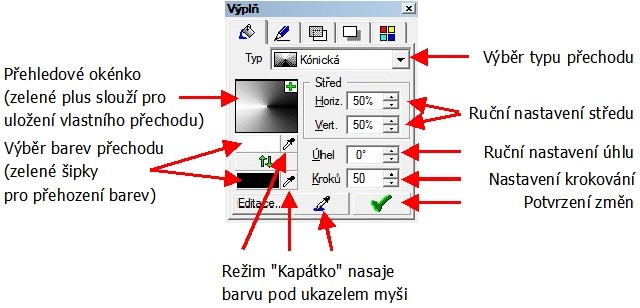
Obr. 2: Popis funkcí dialogového okna Výplň.
Bitmapová výplň
Objekt může být vyplněn rastrovým obrázkem, přičemž ta je ořezána přesně do jeho okrajů. Bitmapové výplně se také nastavují v galerii pro výplně. Jako typ zvolte Bitmapová a klepněte na tlačítko Ze souboru. V tradičním dialogu pro otevření souboru vyberte příslušný rastrový obrázek. Vše nakonec potvrďte zelenou "fajfkou".
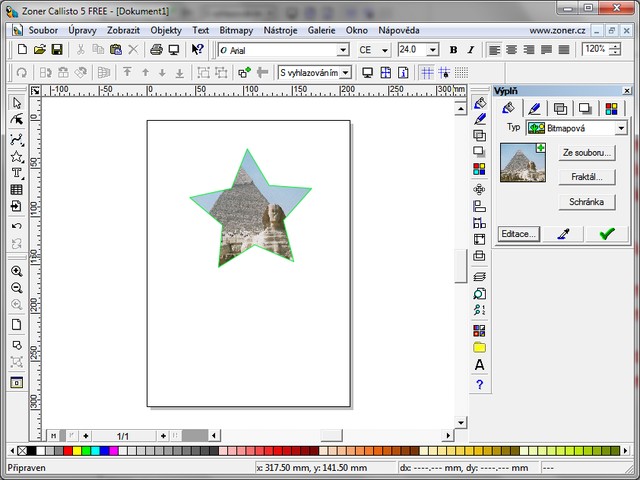
Obr. 3: Nastavení bitmapové výplně.